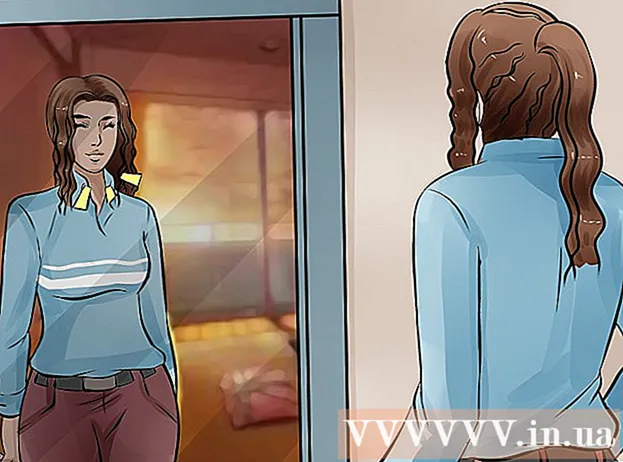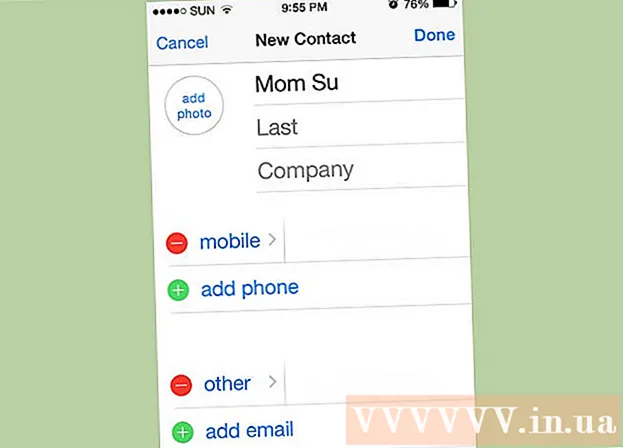作者:
Monica Porter
创建日期:
19 行进 2021
更新日期:
1 七月 2024

内容
使用Preview-OS X操作系统中内置的免费图像实用程序-调整图像大小非常简单。预览可帮助您轻松裁剪和调整图像大小,而无需安装其他软件。让我们学习如何在预览中控制图像大小,删除不需要的区域以及调整分辨率以用于不同用途。
脚步
方法1之2:在预览上调整照片大小
导航到您要调整大小的图片。 此方法可帮助您调整整个图片的大小。如果要裁剪照片的一部分以调整其大小,请参见下一种方法。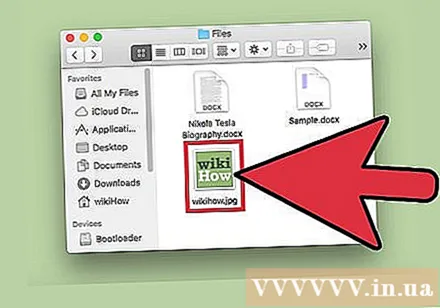
- 要搜索图像的名称或标签,请打开Finder,然后单击菜单栏中的放大镜图标。输入搜索关键字,然后按 ⏎返回 显示结果。
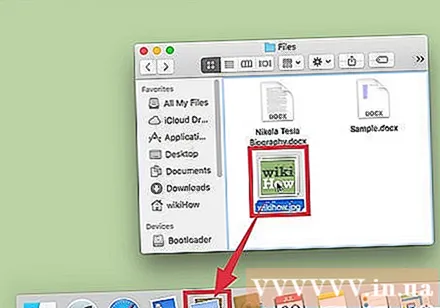
将照片拖放到Dock或Finder栏中的“预览”图标上。 图像将在预览中打开。- 您也可以右键单击照片,然后选择“打开方式”,然后单击“预览”。
单击编辑按钮(带铅笔的正方形)以切换到编辑模式(编辑模式)。 一个新的工具栏将出现在“预览”窗口的顶部。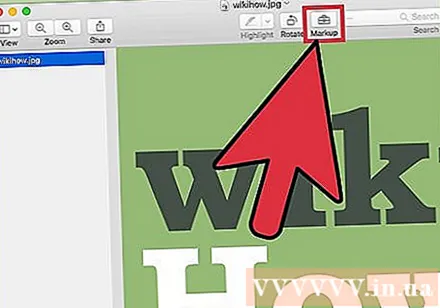
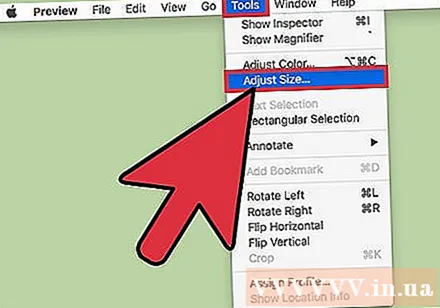
单击“工具”菜单,然后选择“调整大小”。
更改分辨率。 分辨率以每英寸像素(也称为“每英寸点数”或“ dpi”)测量。如果您打算打印图像或想要使其保持尽可能高的分辨率,则需要提高分辨率。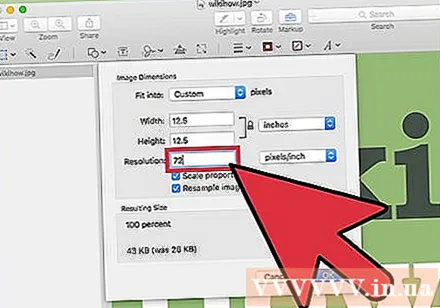
- 如果要在网络上或Facebook之类的应用上使用照片,则默认分辨率(72)很好。如果图像本质上具有更高的分辨率,则随着尺寸的减小,文件的尺寸将变小。
- 如果要以高质量格式打印图像,例如广告或其他业务通讯模板,请将最小分辨率设置为600。注意:文件大小将大大增加。告诉。
- 如果在光面纸上打印,则参数300适用。文件大小将比默认的72 dpi分辨率大得多,但是最终的质量会让您满意。

在指示的框架中输入所需的宽度和高度。 数字越大,文件大小将越大。- 更改度量单位以方便可视化很有帮助。例如,如果要以厘米为单位指定宽度,则可以更改为“ cm”。单击每个项目的宽度和高度右侧的下拉框进行设置。
- 如果需要,您可以选择一种尺寸作为当前尺寸的百分比。选择“比例”,然后在下拉框中选择一个百分比。
选中“按比例缩放”旁边的框,以使图像不会成比例。 它是可选的,但是您可以使用此选项来确保在更改宽度时,高度也将更改。图像将始终保持其原始对称性。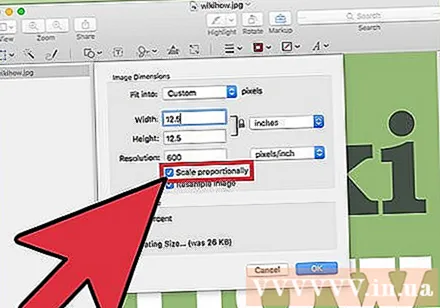
请点击 好 查看新尺寸的图像。 如果您对更改不满意,可以按 md Cmd+ž 返回上一个动作。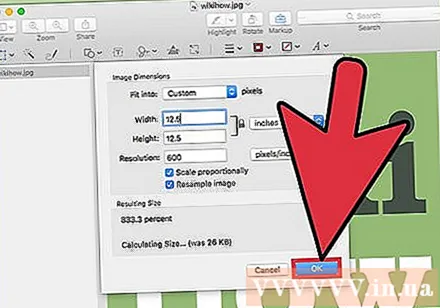
按 ⌘命令+小号 保存更改。 调整照片大小后,不要忘记保存您的工作。
- 如果要将具有新大小的图像保存为完全不同的文件,请单击“文件”,选择“另存为”,然后命名该文件。
- 保存后,如果发现某个时候错了,请在“文件”菜单中单击“还原为”,然后选择“浏览所有版本...”。您可以选择要返回的图像的早期版本。
方法2之2:在预览中裁剪照片
单击编辑按钮(带铅笔的正方形)以切换到编辑模式。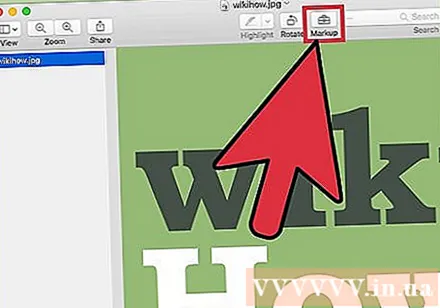
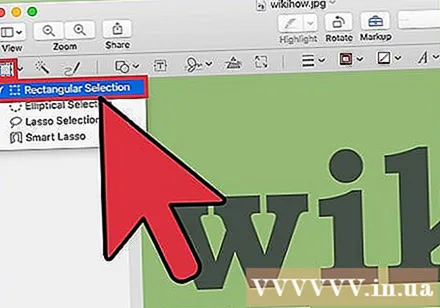
单击编辑工具栏中的虚线矩形图标,然后选择“矩形选择”。
单击鼠标并将其拖到要保留的图像部分上。 释放鼠标后,图像区域中将出现一个虚线矩形。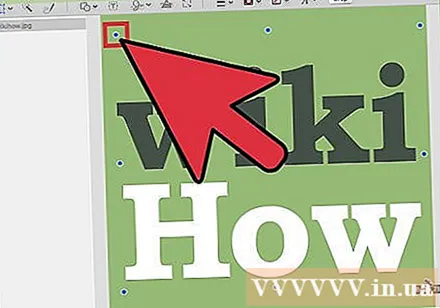
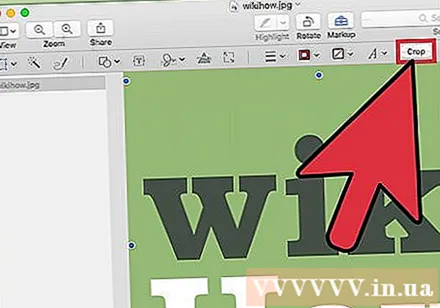
点击按钮 作物 (切)。 矩形选择区域之外的所有图像部分将被切除。- 您可以像任何图像一样调整裁剪区域的大小。
- 如果不满意,请按 md Cmd+ž 卷土重来。

按 md Cmd+小号 保存文件。- 如果要将裁切后的图像保存到一个全新的文件中(并保留原始图像),请单击“文件”,选择“另存为”,然后命名新文件。
- 如果保存后想要返回到图像的先前版本,请单击“文件”,单击“还原为”,然后选择“浏览所有版本...”,然后可以选择图像的旧版本。图片。